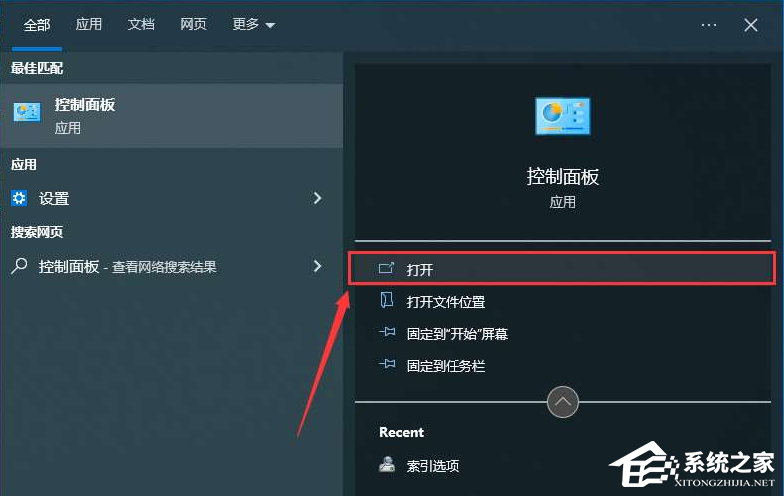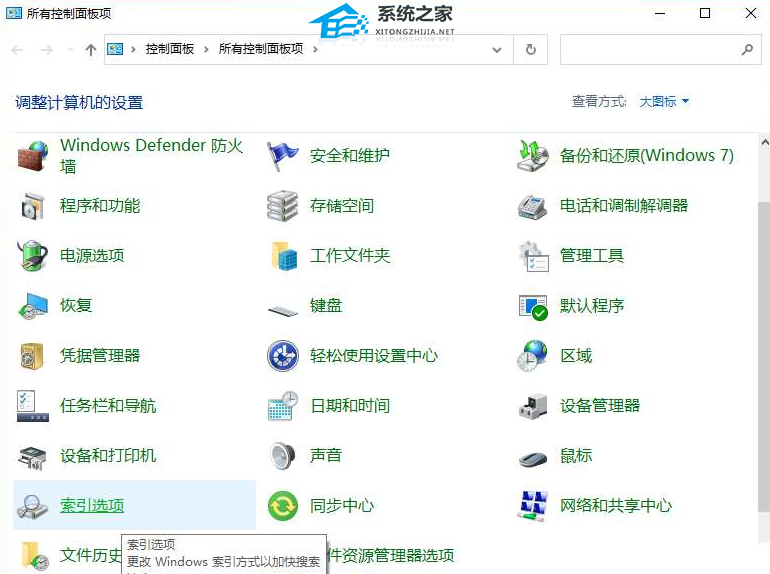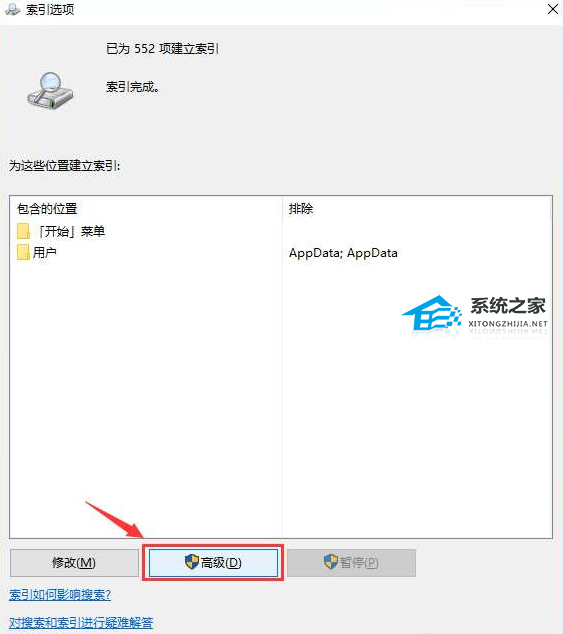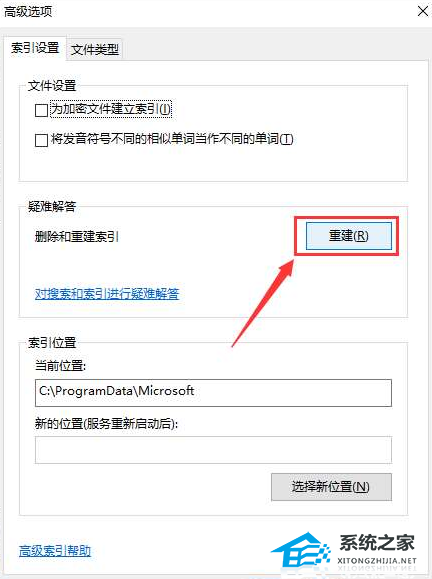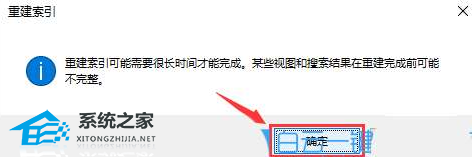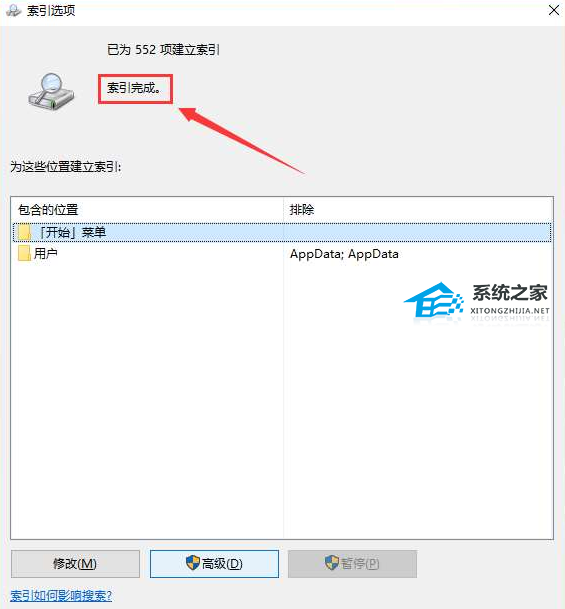Win10搜索框一直加载怎么办 |
您所在的位置:网站首页 › win11搜索一直在加载 › Win10搜索框一直加载怎么办 |
Win10搜索框一直加载怎么办
|
在使用Windows 10时,有时候可能会遇到搜索框一直加载的问题。这种情况下,无法正常使用搜索功能,给我们的日常使用带来了极大的不便,那么当我们遇到这种情况要如何去解决呢?下面就和小编来看看Win10搜索框一直加载的解决方法吧。  Windows10 22H2 64位 官方最新版
大小:4.54 GB
软件评级:
Windows10 22H2 64位 官方最新版
大小:4.54 GB
软件评级: 立即下载
立即下载
Win10搜索框一直加载的解决方法 1、首先,按键盘上的【 Win + S 】组合键,打开Windows搜索,搜索框输入【控制面板】,再点击【打开】系统给出的最佳匹配控制面板应用。
2、所有控制面板项窗口,切换到【大图标】查看方式,调整计算机的设置下,找到并点击【索引选项(更改 Windows 索引方式以加快搜索速度)】。
3、索引选项窗口,点击底下的【高级】。
4、第一个【索引设置】选项卡中间部分删除和重建索引,点击【重建】。
5、重建索引提示框,重建索引可能需要很长时间才能完成。某些视图和搜索结果在重建完成前可能不完整。点击【确定】。
6、提示索引完成,然后重启电脑即可。
以上就是系统之家小编为你带来的关于“Win10搜索框一直加载怎么办”的全部内容了,希望可以解决你的问题,感谢您的阅读,更多精彩内容请关注系统之家官网。 |
【本文地址】
今日新闻 |
推荐新闻 |